„iTunes“ įgaliojimai leidžia kompiuteriui leisti filmus, skaityti knygas ar atsisiųsti programas, įsigytas naudojant jūsų „Apple ID“. Šiame straipsnyje parodyta, kaip suteikti prieigą prie kompiuterio „iTunes“ ir atrakinti prieigą prie viso turinio. Taip pat paaiškinama, kaip panaikinti „iTunes“ įgaliojimus seniems kompiuteriams, kurių nebenaudojate.
Susijusios žinutės:
- „Apple“ išleidžia naują „iTunes 12.7“, ką turėtumėte žinoti
- Ar galiu naudoti skirtingus „Apple ID“ pirkdami „iCloud“ ir „iTunes Store“?
- „Nenukopijuotas į„ iPad “, nes nesate įgalioti jo naudoti šioje kompiuterio klaidoje“ - pataisyti
„iTunes“ autorizacijos suteikia prieigą prie jūsų „Apple ID“ įsigytų laikmenų. Tai apima „iTunes“, „iBooks“ ar „App Store“ turinį. Įgaliotas kompiuteris gali laisvai atsisiųsti ir atkurti šį turinį.

Vienu metu galima autorizuoti iki 5 kompiuterių. Po šio momento esamos mašinos turi būti panaikintos, kad atsirastų vietos naujoms mašinoms. „iOS“ įrenginiams, pvz., „iPhone“ ir „iPad“, nereikia autorizacijos, nes jie naudoja „iCloud“ susiejimą.
Prieš atiduodant ar parduodant kompiuterius, „iTunes“ turėtų būti panaikintas leidimas. Jie taip pat turėtų būti panaikinti prieš pagrindinius aparatūros atnaujinimus, dėl kurių „iTunes“ gali užregistruoti mašiną kaip naują įrenginį.
Kaip autorizuoti kompiuterį
Prieš autorizuodami įsitikinkite, kad „Mac“ ar asmeniniame kompiuteryje veikia naujausia „iTunes“ versija. Jums reikia autorizuoti kompiuterį tik vieną kartą, tačiau kelis kartus bandant daugiau vietos nebus naudojama.
Patvirtinkite kompiuterį
- Paleiskite „iTunes“
- Jei būsite paraginti, prisijunkite prie „Apple ID“
- Spustelėkite Paskyra> Įgaliojimai> Patvirtinti šį kompiuterį ...
- Įveskite „Apple ID“ slaptažodį ir spustelėkite Įgalioti
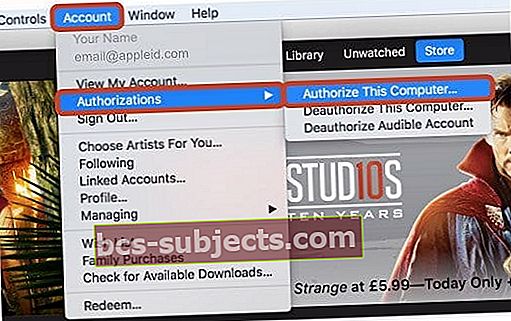
Kaip panaikinti kompiuterio įgaliojimą
Panaikinkite „iTunes“ įgaliojimus, kai nebenorite naudoti kompiuterio arba prieš pagrindinį aparatinės įrangos atnaujinimą. Jei atnaujinimas jau įvyko, panaikinkite jo įgaliojimą kelis kartus, kad įsitikintumėte, jog jis visiškai pašalintas.
Panaikinkite kompiuterio įgaliojimą
- Paleiskite „iTunes“
- Jei būsite paraginti, prisijunkite prie „Apple ID“
- Spustelėkite Paskyra> Įgaliojimai> Panaikinti šio kompiuterio įgaliojimą ...
- Įveskite „Apple ID“ slaptažodį ir spustelėkite Panaikinti
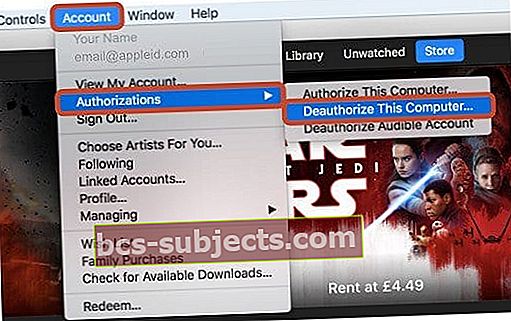
Kaip patikrinti „iTunes“ autorizacijų skaičių
Norėdami peržiūrėti „Apple ID“ paskyrą ir sužinoti, kiek kompiuterių yra įgaliota, naudokite „iTunes“. Neįmanoma peržiūrėti informacijos apie konkrečias mašinas, tik bendrą „iTunes“ autorizacijų skaičių.
Patikrinkite įgaliotų kompiuterių skaičių
- Paleiskite „iTunes“
- Jei būsite paraginti, prisijunkite prie „Apple ID“
- Spustelėkite Paskyra> Peržiūrėti mano sąskaitą ...
- Įveskite „Apple ID“ slaptažodį ir spustelėkite Peržiūrėti paskyrą
- Kompiuterių įgaliojimai pateikiami pagal „Apple ID“ santrauką

Kaip panaikinti visų kompiuterių įgaliojimus
Jei negalite prisijungti prie kompiuterio, kad panaikintumėte „iTunes“ įgaliojimą, galite panaikinti visų kompiuterių įgaliojimus naudodami „Apple ID“. Ši parinktis tampa prieinama, kai jūsų paskyroje yra įgalioti 2 ar daugiau įrenginių. Visų kompiuterių įgaliojimus panaikinti galite tik kartą per metus.
Panaikinę visų kompiuterių įgaliojimus, turėsite atskirai įgalioti kiekvieną kompiuterį, kurį vis dar naudojate.
Panaikinti visų kompiuterių įgaliojimus
- Paleiskite „iTunes“
- Jei būsite paraginti, prisijunkite prie „Apple ID“
- Spustelėkite Paskyra> Peržiūrėti mano sąskaitą ...
- Įveskite „Apple ID“ slaptažodį ir spustelėkite Peržiūrėti paskyrą
- Dalyje Kompiuterių įgaliojimai spustelėkite Panaikinti visų prieigą

Problemų sprendimas
Nuolat reikia autorizuoti
Taip gali nutikti, nes jūsų grojamas turinys buvo įsigytas naudojant kitą „Apple ID“. Galite tai išbandyti dešiniuoju pelės mygtuku spustelėdami elementą „iTunes“ ir ieškodami parinkties Pašalinti atsisiuntimą.
Jei yra parinktis Pašalinti atsisiuntimą, esate prisijungę prie teisingos paskyros. Turėtumėte spustelėti Pašalinti atsisiuntimą ir tada dar kartą atsisiųsti elementą. Jei tai nepadeda, galite susisiekti su „Apple“ palaikymo tarnyba dėl papildomos pagalbos.
Jei parinktis Pašalinti atsisiuntimą nėra, pasirinkite Gauti informaciją ir spustelėkite skirtuką Failas. Čia pamatysite „Apple ID“, susietą su prekės pirkimu. Tai paskyra, kurią turite naudoti autorizuodami kompiuterį.
Daugiau prieigos teisių nėra
„iTunes“ leidžia autorizuoti 5 kompiuterius vienu metu. Jei negalite autorizuoti naujos mašinos, tai reiškia, kad pasiekta riba. „ITunes“ paskyroje galite pamatyti, kiek kompiuterių yra įgaliota, ir prireikus pasirinkti panaikinti visų kompiuterių įgaliojimus.
Per daug autorizuotų kompiuterių
Kartais vienas kompiuteris naudoja kelias autorizacijos sritis. Paprastai tai įvyksta po didelio aparatūros atnaujinimo, nes „iTunes“ ją užregistruoja kaip naują mašiną. Norėdami išspręsti problemą, galite panaikinti kompiuterio įgaliojimą kelis kartus arba panaikinti visų kompiuterių įgaliojimus vienu metu ir pradėti nuo nulio.
Negaliu prisijungti prie įgalioto kompiuterio
Kartais negalite prisijungti prie kompiuterio, kuriam suteikta prieigos teisė į jūsų paskyrą. Tai gali atsitikti, jei jūs nebeturite jo arba nebeveikiate. Tokiais atvejais vienintelė galimybė yra panaikinti visų kompiuterių įgaliojimus. Vėliau turėsite suteikti prieigą kiekvienam kompiuteriui, kurį vis dar naudojate.
Tikimės, kad šis straipsnis jums buvo naudingas. Jei turite klausimų, praneškite mums toliau pateiktose pastabose.


